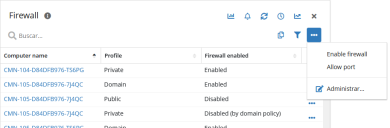Acciones de Edge Intelligence
Las acciones de Ivanti Edge Intelligence le permite actuar rápidamente sobre la información que ha recibido en respuesta a sus consultas, o sobre un evento que haya configurado en una alerta.
Edge Intelligence viene con una serie de acciones integradas que están disponibles en los widgets de consulta relevantes. También puede configurar acciones personalizadas.
Iniciar una acción
Puede iniciar acciones desde la vista de lista de un widget de consulta. Abra el menú de opciones ( ) y seleccione la acción que desea iniciar.
) y seleccione la acción que desea iniciar.
Puede aplicar una acción a todos los puntos terminales de la lista mediante el icono  que hay sobre la lista (ver imagen).
que hay sobre la lista (ver imagen).
Para aplicar una acción a un solo registro, utilice el icono  en el extremo derecho de la línea deseada de la vista de lista.
en el extremo derecho de la línea deseada de la vista de lista.
Acciones de alerta
También puede añadir una acción a una alerta. Esto ejecutará la acción cuando se active la alerta.
Para añadir una acción a una alerta:
- En el widget de consulta, que será la base de su alerta, por ejemplo Espacio libre en disco, seleccione
 para configurar una alerta.
para configurar una alerta.
Se abre la alerta ¿Ha cambiado el espacio libre en disco?.- Seleccione un destino para la alerta (opcional).
- En Si, configure los filtros que activan la alerta.
- En A continuación, haga clic en Añadir acción.
Se añade una línea en la sección Acción. - En el menú desplegable seleccione las acciones a llevar a cabo cuando se active la alerta, por ejemplo Borrar disco.
Si la acción deseada no aparece en la lista, seleccione Añadir acción desde el desplegable. Se abrirá el panel de configuración de Edge Intelligence, donde podrá añadir acciones a la alerta.
Para obtener más información, consulte Vincular una acción existente a una consulta o una alerta.
- Una vez añadidas todas las acciones, haga clic en Guardar.
La ventana de alerta se cierra y la alerta queda fijada.
Se abre el panel Alertas, que muestra todas las alertas configuradas.
Administrar acciones de Edge Intelligence
Por defecto, algunas acciones se listan con la mayoría de widgets de consulta de Edge Intelligence.
Para personalizar la lista de acciones disponibles para un widget, abra el menú de opciones (  ) en el widget de consulta y seleccione Gestionar.
) en el widget de consulta y seleccione Gestionar.
Desde el panel Administrar acciones para consulta que aparece, puede:
- Crear una acción rápida
- Editar Acciones rápidas disponibles actualmente para el widget
- Las acciones Desvincular que están disponibles actualmente para el widget
-
Gestione las acciones mediante el Panel de configuración de Ivanti Edge Intelligence
Acciones rápidas
Una acción rápida es una acción personalizada creada para adaptarse a una consulta específica. Cuando se utiliza Crear una acción rápida, se automatizan algunos de los pasos relacionados con la creación de acciones:
- La acción está vinculada a la consulta en la que comenzó.
- Se crean variables para todos los marcadores de posición que utilice en su acción.
Estas variables están configuradas para resolver los datos recuperados por la consulta.
Para crear una Acción rápida
- Seleccione Gestionar en el menú de opciones (
 ) de una consulta.
) de una consulta. - En el panel que se abre, seleccione Crear una acción rápida.
- Seleccione las tareas deseadas y facilite los datos necesarios. Los marcadores de posición aparecen para los datos que proporciona la consulta.
- Haga clic en Guardar.
La acción rápida está ahora disponible en el menú de opciones de la consulta.
Para una descripción más detallada paso a paso, consulte Cree una acción rápida mediante el panel "Gestionar acciones para la consulta"..
Para editar una Acción rápida:
- Seleccione Gestionar en el menú de opciones (
 ) de una consulta.
) de una consulta. - En el panel que se abre, en la lista de Acciones vinculadas, puede reconocer las Acciones rápidas por la presencia del botón Editar.
Desvincular elimina la acción del menú de opciones ( ) de la consulta sin borrarla.
) de la consulta sin borrarla.